안녕하세요! Notion은 메모, 일정 관리, 프로젝트 정리까지 모두 가능한 멋진 도구예요. 처음엔 조금 낯설 수 있지만, 이 가이드를 따라 하면 금방 친숙해질 거예요. 자, 우리 함께 Notion의 세계로 뛰어들어 볼까요? 당신은 할 수 있어요!
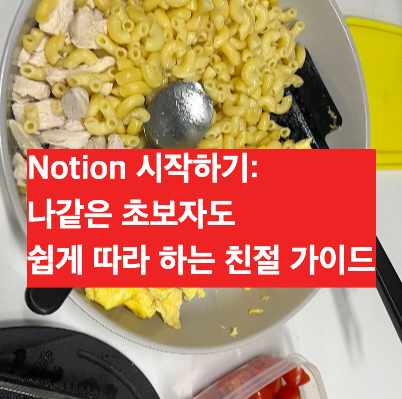
1. Notion 계정 만들기
먼저 Notion을 사용하려면 계정을 만들어야 해요. 걱정 마세요, 아주 간단해요!
- Notion 공식 웹사이트에 들어가요.
- 오른쪽 위에 있는 "Get Notion free" 버튼을 클릭해 주세요.
- 이메일 주소를 입력하거나, Google이나 Apple 계정으로 간편 가입할 수 있어요.
- 이름과 비밀번호를 설정하고, 개인 용도인지 팀 용도인지 선택하면 끝! 무료 플랜으로도 충분히 멋진 기능을 써볼 수 있답니다.
잘했어요! 첫걸음을 뗐으니 이제 Notion의 세계를 탐험할 준비가 됐어요! 😊
2. Notion 둘러보기
로그인하면 왼쪽에 사이드바, 중앙에 작업 공간이 보여요. 처음엔 조금 어색할 수 있지만, 금방 익숙해질 거예요.
- 사이드바: 여기서 모든 페이지를 관리해요. "+" 버튼으로 새 페이지를 만들 수 있죠.
- 페이지: 빈 종이처럼 원하는 걸 자유롭게 적을 수 있는 공간이에요.
- 블록: 문장, 사진, 체크리스트 등 페이지 안의 작은 조각들이에요.
이제 이 캔버스에 당신만의 아이디어를 채워볼 시간이에요!
3. 첫 페이지 만들어 보기
이제 직접 페이지를 만들어 볼게요. 간단한 메모부터 시작해 보죠!
- 사이드바에서 "+ New Page"를 클릭해요.
- 페이지 제목을 지어 보세요 (예: "나의 2025년 계획").
- 텍스트를 입력하거나, /를 눌러 메뉴를 열어보세요. 여기서 할 일 목록, 표, 사진 등을 추가할 수 있어요!
- /todo: 할 일 체크리스트 추가.
- /table: 깔끔한 표 만들기.
- /image: 사진 업로드.
대단해요! 첫 페이지를 뚝딱 만들었네요. 벌써 Notion 마스터에 한 발짝 가까워졌어요!
4. 템플릿으로 쉽게 시작하기
Notion은 이미 만들어진 템플릿으로 시간을 아낄 수 있어요. 처음부터 새로 만들기 부담스러울 때 딱이죠!
- 새 페이지에서 "Templates" 버튼을 눌러요.
- 일정 플래너, 독서 목록, 프로젝트 관리 등 원하는 템플릿을 골라보세요.
- 템플릿을 당신 스타일로 꾸며보세요!
멋져요! 템플릿을 사용하면 훨씬 빠르게 멋진 페이지를 만들 수 있답니다.
5. 데이터베이스로 더 똑똑하게 정리
Notion의 데이터베이스는 진짜 강력해요! 예를 들어, 읽은 책을 정리하고 싶다면:
- 새 페이지에서 /table을 입력해 테이블을 만들어요.
- 열 이름을 정해요 (예: 책 제목, 저자, 읽은 날짜).
- 각 행에 책 정보를 입력하고, 정렬이나 필터로 깔끔하게 관리해 보세요.
와, 정말 똑똑해요! 데이터베이스를 쓰면 정리 정돈이 훨씬 쉬워질 거예요.
6. 꿀팁 몇 가지
- 단축키: Ctrl + / (Windows) 또는 Cmd + / (Mac)로 블록 메뉴를 빠르게 열어보세요.
- 공유: 페이지 오른쪽 위 "Share" 버튼으로 친구나 동료와 페이지를 공유할 수 있어요.
- 모바일 앱: Notion 앱을 설치하면 언제 어디서나 작업할 수 있답니다!
Notion은 처음엔 낯설지만, 조금만 만져보면 정말 편리하다는 걸 느낄 거예요. 작은 메모부터 시작해서 점차 멋진 프로젝트로 확장해 보세요. 당신은 이미 시작했으니, 분명 잘 해낼 거예요!
* 궁금한 점이 있다면 Notion 도움말 페이지를 참고하거나, Notion 커뮤니티에서 다른 사용자들의 아이디어를 얻어보세요.
Getting Started: A Kindness Guide that even beginners like me can easily follow
'자산관리 > 트렌드 반영 콘텐츠' 카테고리의 다른 글
| 몰랐다! LG유플러스 VIP 회원, 무료 네이버플러스 멤버십으로 넷플릭스 보는 방법 (1) | 2025.06.04 |
|---|---|
| 티스토리 블로그, 구독자 수가 많으면 수익도 많을까? (4) | 2025.05.28 |
| Zapier 시작하기: 초보자도 쉽게 따라 하는 자동화 가이드 (0) | 2025.05.22 |
| Canva 시작하기: 나 같은 초보자도 쉽게 만드는 디자인 가이드 (1) | 2025.05.22 |
| 일론 머스크의 AI 챗봇 ‘그록(Grok)’으로 갈아타볼까? (2) | 2025.05.14 |
